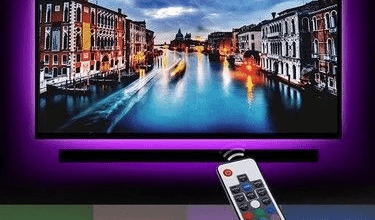Tarayıcımızda casuslar mı geziyor
İnternet erişimimizi sağlayan program yıllardır değişmeyen tarayıcınızdır. Çoğu kullanıcı tarafından yeri doldurulamaz kabul edilse bile, tarayıcılar üzerinden yayılan tehlikeler de günümüzde göz ardı edilemez boyutlara ulaştı. Sayısız farklı iş için kullanıldığından; siber suçlular, internet sitesi operatörleri, reklam ağları ve takip firmaları hatta tarayıcı geliştiren firmaların kendileri bile internet sörfünüz sırasında gerçekleşen veri transferi ile yakından ilgililer. Bu makalede, bu tarz kaynaklardan gerçekleşebilecek izleme işlemlerini nasıl durduracağınızı, tarayıcınızı nasıl daha güvenli hale getireceğinizi, gizliliğinizi nasıl koruyacağınızı ve tehlikeli ayar ile eklentileri nasıl fark edeceğinizi açıkladık.
Veri casuslarını avlayın
Çoğu kullanıcı, başka kişilerin, kullanım verilerinin peşinde olduğunun farkında değildir ve internette gezindikleri esnada dahi izleniyor olduğunu bilmez. Aşağıda bu işlemlerden bahsettik.

Tarayıcı tarafından toplanan veriler
Tarayıcı geliştiricilerinin asıl amacı, daimi olarak hata raporu elde edip, bu raporların sonuçlarından yola çıkarak ürünlerini daha iyi hale getirmektir. Örneğin Firefox tarayıcınızın bu uğurda topladığı verileri adres çubuğuna “about:telemetry” yazarak görebilirsiniz. Sol tarafta gösterilen kategorilerden, tarayıcınızın performans, donanım ve kullanım istatistikleri gibi günlük veri toplama alanlarını inceleyebilirsiniz. Bu veri aktarımını devre dışı bırakmak için Firefox ayarlarını açarak “Gizlilik ve Güvenlik” menüsüne gidin ve “Firefox veri toplama ve kullanma izinleri” bölümünden işaretli alanları kapatın.
Daha fazla verinin takip ve transfer edildiği örnekler de yok değil. Google, Chrome sürüm 69 ile “kapsamlı giriş” adlı özelliğini tanıtmıştı. Buna göre, herhangi bir Google servisine giriş yapan kullanıcı, otomatikman tarayıcı girişi de yapmış oluyor. Chrome ardından kullanım verilerini ek bir bildirim göstermeden Google’a aktarmaya başlıyor. Bu verilerin içinde ise ziyaret edilen adresler, arama geçmişi ve hatta parola bilgileriniz yer alıyor. Bu fonksiyonu iptal etmek için “Ayarlar>Gelişmiş>Gizlilik ve Güvenlik” yolunu izleyerek “Chrome oturumuna izin ver” seçeneğini kapatmalısınız. Sürüm 70 ile Google, tartışmalara yol açan başka bir özelliği daha getirdi: Çerezlerin elle silinmesi, Google’ın kullanıcı bilgisayarına kurduğu çerezleri herhangi bir şekilde etkilemiyor. Bu durumun engellenmesi için, kullanıcının öncelikle Google hesabından çıkış yapması gerekiyor.
Eklentiler üzerinden veri toplama
Kişisel verilerinizi başka kaynaklara aktaran casus sadece tarayıcınız değil, tarayıcınıza kurduğunuz eklentiler de bilgilerinizi çalıyor olabilir. Güvenlik araştırmacısı Sam Jadali’nin ortaya çıkardığı üzere Hover Zoom, FairShare Unlock ve SpeakIt! gibi eklentiler, kullanıcılar tarafından ziyaret edilen internet sitelerini kayıt altına alarak, web trafiği analizi konusunda faaliyet gösteren belli firmaların sunucularına gönderiyor. Jadali’ye göre eklenti geliştiriciler, bu kayıt verilerini şifreleme veya sunuculara aktarmadan önce bir geciktirme uygulama gibi yöntemlerle incelemelerden kaçınıyorlar. Bu olayın ardından hem Mozilla hem de Google, eklenti sayfalarından ilgili eklentileri kaldırdılar. Fakat daha fazla araştırma yapmadan hangi eklentilerin hangi verileri takip ettiğini bilmek güç.
Güvenilir ve basit konfigürasyon
Firefox, Chrome ve yeni Edge gibi tarayıcılar, kullanıcıların büyük çoğunluğu tarafından tercih ediliyorlar. Bu bölümde, size tarayıcılar için kullanabileceğiniz basit ve güvenilir konfigürasyonlardan bahsedeceğiz.
Firefox: Gizlilik odaklı tarayıcı biraz fazla meraklı
Mozilla cephesi her ne kadar odağının gizlilik olduğunu iddia etse de, bir kullanıcı olarak yapmanız gereken bazı ayarlar var. Yukarıda bahsettiğimiz şekilde telemetri ayarlarını devre dışı bıraktıktan sonra, varsayılan tarayıcı ayarlarını da değiştirmelisiniz. Bunun için “Seçenekler>Arama” yolunu izleyerek “Arama önerileri sun” yazılı ayarı devre dışı bırakın. Ayrıca varsayılan tarayıcı olarak da Google yerine gizliliğe daha fazla önem veren bir alternatifi kullanmanızı öneririz. “Tek tıklamalı arama motorları” kısmında yer alan tarayıcılar, varsayılan olarak kullanabileceğiniz tarayıcılardır. Bu bölümün aşağısındaki “Daha fazla arama motoru bul” kısmından yeni arama motorları ekleyebilir, eklediklerinizi de varsayılan olarak kullanabilirsiniz. Startpage benzeri alternatif arama motorlarını buradan eklemeniz gerekecek. Güncel Firefox sürümleri bazı ek gizlilik ayarlarına sahip. “Ayarlar>Gizlilik ve Güvenlik” yolunu izleyin ve “Tarayıcı gizliliği” kısmındaki “Gelişmiş izlenme koruması” bölümünde “Özel” adlı ayarı devreye alın. (Eğer Lightbeam eklentisini yüklediyseniz, araç bunu sizin adınıza çoktan yapmıştır.) Ardından “Takip amaçlı içerikler”i işaretleyin ve sağındaki menüden “Tüm pencerelerde”yi seçin. Ayrıca engelleme listenizi de değiştirmeniz mümkün. Daha sıkı bir engelleme listesi için “Ayarlar>İçerik engelleme” yolunu izleyin ve “Özel” seçeneğini seçin. Ardından “Engelleme listesini değiştir” bağlantısına tıklayarak kullanmak istediğiniz engelleme listesini belirleyebilirsiniz.
Lightbeam ile takip analizi
Bir kullanıcı (veya tarayıcısı) ne zaman bir internet sitesini ziyaret etse, karşı sunucudan veri indirilir. Bir Mozilla çalışanı tarafından geliştirilen Lightbeam eklentisi ile bu indirme bağlantılarını inceleyebilir ve hangi sunucuların birbiriyle doğrudan bağlantılı olduğunu tespit edebilirsiniz. Eklentiyi yükledikten sonra, adres çubuğundan Lightbeam logosuna basın ve yeni bir sekme açın. Başlangıçta siyah bir ekrandan ibaret olacak. Fakat bir süre sörf yaptıktan sonra veya kısa bir bekleme süresinin ardından hangi sitelerin tarayıcınız tarafından ziyaret edildiğini görmeye başlayacaksınız. Zaman geçtikçe Lightbeam sekmeniz dolmaya başlayacak. Daire şeklindeki semboller ziyaret edilen siteleri, üçgen biçimindekiler ise dolaylı olarak veri alışverişi yapılan sunucuları temsil ediyor.
“Parmak izi toplayıcılar” seçeneklerinin işaretli olduğundan emin olun.
Şayet bir internet sitesi eskisi gibi çalışmamaya başladıysa, adres çubuğunun solunda yer alan “giriş” kısmına basın ve “Engellemeyi bu site için devre dışı bırak” seçeneğini işaretleyin. Seçenekler menüsünden bulabileceğiniz “Do Not Track” özeliği, takip eden tarafın uyup uymaması üzerinde herhangi bir yaptırım sağlamadığından, çok da kullanışlı değil.
Seçenekler menüsündeki “Tehlikeli ve aldatıcı içerikleri engelle” kısmından bulunabilen Firefox’un oltalama koruması, şüpheli sitelere girmemeniz konusunda uyarılmanızı sağlayan bir özellik. Mozilla, bu konuda Google’ın güvenli tarama hizmetinden faydalanıyor. Fakat iki şirket de, bu korumanın yerel olarak karşılaştırmalar sonucu 30 dakikada bir güncellenen bir listeden baz alındığının altını çiziyor. Sadece bilinmeyen indirmeler yapıldığı zaman tarayıcı, Google’a isim, dosya boyutu ve hash değeri gibi bilgileri yolluyor.
Google Chrome: Acilen önlem alınmalı
Google Chrome piyasaya çıktığı günden beri en popüler tarayıcılardan biri. Fakat konfigürasyonunu değiştirmek gerekli. Yukarıda Chrome oturumu özelliğinden bahsetmiştik. Özelliğe erişmek için “Ayarlar>Güvenlik ve Veri Koruması” yolunu izlemeniz gerek. Buradan en yukarıya çıkın ve “Chrome’u daha verimli kullanın” kısmından “Senkronizasyon ve Google Hizmetleri”ne tıklayın. “Aramaları ve URL’leri otomatik tamamla” ve “Chrome’un özelliklerini ve performansını iyileştirmeye yardımcı olun” seçeneklerindeki işaretleri kaldırın. Ardından “Gizlilik ve Güvenlik”e geri dönün ve “Daha hızlı göz atmak ve arama yapmak için sayfaları önceden yükle” özelliğini devre dışı bırakın. Aksi halde, bu özellik sayesinde Chrome, ziyaret edeceğiniz siteyi önceden belirlemeye çalışarak içerikleri siz girmeden karşınıza çıkarmaya hazırlanacaktır. Sırada üçüncü parti çerezleri devre dışı bırakmak var. Bunun için “Ayarlar>Gelişmiş>Gizlilik ve güvenlik>Çerezler” yolunu izleyin ve “Sitelerin çerez verilerini kaydetmesine ve okumasına izin ver” seçeneğini kapatın. Ayrıca çoğu kullanım durumu için “Konum için izin iste” özelliğini açmanız da faydalı olacaktır. Böylece aktarılan veriler üzerindeki kontrolünüz artacak.
Microsoft Edge: Casus yazılımları engelleyin
Edge’in yeni versiyonu, pazar payı konusunda Firefox ve Chrome ile mücadele edebilecek potansiyele sahip. Güncel sürümü de oldukça iyi çalışıyor. Fakat Edge kullanıcılarının da yapmaları gereken bazı ayarlar yok değil. Çoğu ayarı “Gizlilik ve güvenlik” kısmından değiştireceksiniz. Bu menünün “Gizlilik” bölümündeki tüm seçenekleri devre dışı bırakın ve ardından “Tüm tanımlama bilgilerini engelle”yi seçin. Sonrasında da “Ben yazarken arama ve site önerilerini göster” ve “Sayfa tahminini kullan” seçeneklerini kapatın.